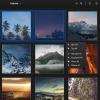Kako dodati Facebook Messenger Klepet v Linuxu s Pidgin IM
Facebook je že davno uporabljal XMPP za svoj klepet. Ta protokol je povezovanje uporabniških profilov s strankami za klepet (zlasti v Linuxu) zelo enostavno. Pred nekaj leti je podjetje za družbena omrežja stari protokol klepeta odvzelo za lastno rešitev. Kot rezultat, so se zlomili stari načini za povezavo klepeta Facebook Messenger z zunanjimi strankami.
Zato so morali uporabniki izmisliti nove vtičnike za integracijo računov Facebook Messenger s klepetalnicami. Eden takšnih vtičnikov je Purple-facebook. Je nadomestilo za integracijo starega klepeta v Facebook Messenger in zelo dobro deluje z novim sistemom. V tem članku bomo razložili, kako namestiti ta vtičnik na platformo Linux in kako ga uporabljati v Pidgin (in drugih klepetalnicah, ki podpirajo vtičnike Pidgin v Linuxu).
Namestite Purple-facebook
Obstaja veliko načinov za namestitev vtičnika Purple-Facebook na platformo Linux. Graditi iz vira je precej težko, ker navodila niso zelo jasna. Vtičnik ima dovolj podpore v skupnosti, da so na voljo binarni namestitveni programi. Spodaj izberite operacijski sistem in sledite korakom namestitve.
Ubuntu
Ubuntu ima veliko različnih namestljivih binarnih paketov za vtičnik Purple Facebook, zahvaljujoč sestavi OpenSUSE build. Če ga želite namestiti, boste morali uporabiti orodje wget. V teh navodilih pokrivamo vtičnik 17.10. Moral bi sodelovati z Ubuntu 18.04 ali novejšo različico. Uporaba 16.04? Preverite to povezavo za prenose v druge različice Ubuntuja.
wget http://downloadcontent.opensuse.org/repositories/home:/jgeboski/xUbuntu_17.10/amd64/purple-facebook_20180323~ef6ae47~9ff9acf9fa14~145_amd64.deb
Ko imate zadnji paket Deb, uporabite CD ukaz za premik na ~ / Prenosi imenik. Uporabljati dpkg orodje, namestite vtičnik.
sudo dpkg -i vijolično-facebook _ *. deb
To bi moralo namestiti vtičnik. Če imate težave pri reševanju odvisnosti, zaženite apt namestiti -f. To bo odpravilo morebitne težave.
sudo apt namestiti -f
Namesto tega namestite s programskim središčem Ubuntu tako, da odprete upravitelj datotek, dvokliknite paket Debian in kliknete gumb »namesti«.
Odstranite vtičnik z:
sudo apt odstraniti vijolično-facebook
Debian
Navodila za Ubuntu so zelo podobna Debianu, gradnja vtičnika iz vira pa je za distribucijo Debian Linux zelo zmedena. Na žalost v uradnih virih programske opreme ni pakirane različice vtičnika. Na srečo v Suse OBS obstajajo paketi za različne različice Debiana. V tej vadnici bomo opisali postopek namestitve Debiana Stable (9.4 Stretch), saj to uporablja večina ljudi.
Najprej uporabite wget orodje za prenos paketa Purple Facebook.
wget http://downloadcontent.opensuse.org/repositories/home:/jgeboski/Debian_9.0/amd64/purple-facebook_20180323~ef6ae47~9ff9acf9fa14~145_amd64.deb
Od tu lahko odprete paket Deb z namestitvenim programom Gdebi, kliknite »namesti« in ga sprostite. Lahko pa uporabite terminal in CD v ~ / Prenosi mapo.
cd ~ / Prenosi
Uporabi dpkg ukaz Debianu, naj namesti paket vtičnikov.
sudo dpkg -i vijolično-facebook _ *. deb
Če na terminalu vidite napako, ki piše "napaka", ali kaj podobnega, zaženite apt namestiti -f da bi odpravil težave.
sudo apt namestiti -f
Želite odstraniti vtičnik? Poskusite ta ukaz.
sudo apt odstraniti vijolično-facebook
Arch Linux
Vtičnik Purple Facebook je vključen v uradno Arch Linux skladišča programske opreme. Prepričajte se, da je v vašem razdelku skupnost omogočena pacman.conf mapa. Nato ga namestite s Pacmanom.
sudo pacman -S vijolično-facebook
Uporabniki Archov lahko vtičnik odstranijo z:
sudo pacman -R vijolično-facebook
Fedora
sudo dnf namestite vijolično-facebook
Odstranite vtičnik iz Fedore z odstranitvijo DNF.
sudo dnf odstrani vijolično-facebook
OpenSUSE
Prej v tej vadnici smo govorili o uporabi sistema OBS za namestitev Purple-Facebooka na Debian in Ubuntu. V razdelku Suse je OBS znova pomemben. Razen tokrat vam ne bo treba uporabljati wget da prenesete karkoli. Če želite namestiti vtičnik Purple-Facebook na katero koli trenutno različico OpenSUSE, sledite povezavi do strani za prenosin kliknite "1 Kliknite Install". Od tam naj bi YaST poskrbel za ostalo!
Zgraditi iz vira

Če je edini način, kako lahko namestite ta vtičnik, tako da zgradite izvorno kodo, boste morali prebrati navodila, če želite izvedeti, katere odvisnosti so potrebne za namestitev. Koda za vtičnik je na Githubu.
Uporaba Purple-facebook s Pidginom
Vtičnik PurpleFacebook zelo dobro deluje z orodjem za klepetanje Pidgin. Če ga želite uporabljati, preverite, ali imate nameščeno najnovejšo različico Pidgin IM-ja (samo poiščite »pidgin« v vašem operacijskem sistemu Linux in ga namestite, če ga še ni.) Ko je program pravilno nameščen, ga odprite, kliknite »Računi« in nato »Upravljanje. računi ”.
V območju upravljanja računov kliknite »Dodaj račun«. Odprlo se bo okno za dodajanje računov z več možnostmi. Poiščite "protokol" in kliknite spustni meni. Poiščite in izberite možnost »Facebook«, da prikažete možnosti prijave.

Poziv za prijavo v Facebook vpraša uporabnika za uporabniško ime in geslo. Če želite najti svoje uporabniško ime FB, pojdite na svoj Facebook profil in kopirajte URL. Na primer, če je moj URL: https://facebook.com/derrik.d.4, Kot svoje uporabniško ime vpišem »derrik.d.4«. Po vnosu uporabnika vnesite svoje geslo za Facebook.

Opomba: če želite dodati vzdevek, da bo Pidgin v klepetu prikazal svoje pravo ime in ne uporabniško ime, v razdelek »vzdevek« vnesite svoje ime.
Ko je Purple Facebook pravilno povezan, se bodo vaši FB prijatelji prikazali na seznamu prijateljev Pidgin. Z njimi boste lahko klepetali neposredno z namizja Linuxa.
Iskanje
Zadnje Objave
Kako preklopiti z Bash na Korn Shell v Linuxu
Korn Shell je priljubljena alternativa Bash Shellu, ki se običajno ...
Optično preglejte in prepoznajte aktivne gostitelje v omrežju
Jezen skener IP je aplikacija z odprto kodo in med platformami, ki ...
Kako namestiti orodje za upravljanje Lychee Photo v Linuxu
Orodje za upravljanje Lychee Photo je del spletne programske opreme...